Seperti kita ingat Windows Vista yang sekarang sudah mulai dilupakan dikarenakan beratnya syistem yang ada pada windows vista tersebut terlalu berat.
Nah dikesempatan kali ini saya akan memberikan Tips Cara Reset Password Windows 8 Tanpa Software yang pernah saya lakukan dan berikut penjelasannya.
Cara Mudah Reset Password Windows 8 Tanpa Software.
Bahan Yang di Perlukan: DVD instalasi Windows 8. CD atau USB System Recovery Disk untuk membuatnya.Flashdisk min 512MB.
Masuk ke: Control Panel>Recovery>Create a recovery drive>Bootable System Recovery USB Ikuti petunjuk yang ada disitu. CD atau DVD Recovery System: Masuk ke Control Panel>Windows 7 File Recovery>Create a System Recovery Disk Ikuti petunjuk yang ada disitu.
Caranya Adalah:
A. Boot ke PC yang password-nya mau direset via DVD instalasi Windows 8 System Recovery Disk yang sudah kita buat.Pada saat menu setup pertama ketik Shift+F10 untuk membuka Command Prompt.Ketik command berikut dalam command prompt
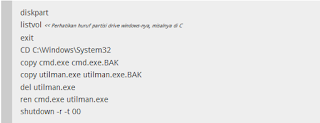 Cara reset password windows 8
Setelah melakukan langkah diatas PC akan restart sendiri.
Cara reset password windows 8
Setelah melakukan langkah diatas PC akan restart sendiri.B. Sehabis restart di Logon screen klik icon Ease of Access Center pada bagian kiri bawah.
C. Di command prompt yang terbuka ketikkan
D. Ketikkan password baru yang anda inginkan konfirmasi ulang dan tekan Enter Tutup Command Prompt Password lama sudah diganti.
E. Logon kembali dan isikan password baru yang tadi kita buat Boot kembali dengan DVD instalasi Windows 8 System Recovery Disk yang sama dan buka Command Prompt seperti cara diatas Ketik kode berikut

F. Selesai Atau Finish.
Reset Password Windows 8 Dengan Software.
Jika kamu tidak punya dvd installer Windows 8 kamu bisa memakai program reset seperti Offline NT Password And Registry Editor.Tapi sebelum kamu bisa ngeboot dengan program reset dari perusahaan sistem lain pastikan kamu mematikan sementara fitur Secure Boot dan UEFI Caranya adalah: Tekan terus tombol Shift sembari merestart Windows 8.Saat menu Advanced Startup Options terbuka klik Troubleshoot >> Advanced Options >> UEFI Firmware Settings.Namanya mungkin agak berbeda tergantung produsen komputer seperti Compatibility Support Module CSM atau Legacy Boot Mode.
Saat program reset di boot dan kamu sukses mengganti password pastikan kamu menyalakan kembali fitur Secure Boot dan UEFI.Dengan Microsoft Account.Jika kamu memiliki akun Windows 8 yang berbasis Microsoft kamu bisa gunakan online form untuk mereset password.Kamu bisa juga mengkases formulir itu dari komputer lain bahkan dari smartphone dan tablet.
Reset akan lebih mudah jika kamu sudah menyertakan alamat email dan nomor telpon seluler kamu dalam akun Microsoft kamu.Formulir online akan menampilkan alamt email dan nomor kamu secara separuh.Tugas kamu adalah melengkapinya lalu pilih lewat mana kamu ingin dikirimkan password itu.Jika kamu tidak punya akses menuju email dan nomor telpon seluler karena berbagai sebab kamu bisa menjawab pertanyaan keamanan.Apabila jawabanmu benar Microsoft akan menolongmu membuat password baru.
Setelah kamu sukses mereset password secara online kamu bisa gunakan password baru itu untuk login ke dalam akun Windows 8 kamu.Komputer kamu wajib terhubung ke internet agar password lama bisa diganti. Setelah berhasil mengubah atau mengatur ulang password Windows silakan restart komputernya Pilih pengguna dengan password yang sudah di reset untuk login ke windows.Bagaimana mudah bukan dalam hal menerapkan Cara Reset Password Windows 8.






